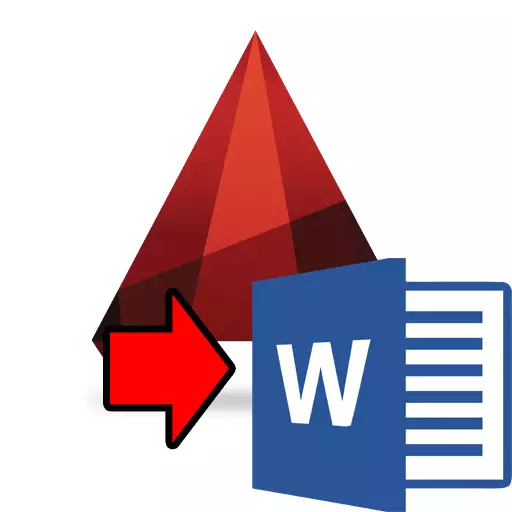
Кога изготвува проектна документација, постојат ситуации кога цртежите направени во автоматскиот канал мора да бидат префрлени на текстуален документ, на пример, на објаснување, составена во Microsoft Word. Многу погодно, ако објектот е нацртан во AutoCADA, можеби кога истовремено се уредуваше за промена на зборот.
Како да го пренесете документот од автокардите на зборот, ајде да разговараме во оваа статија. Покрај тоа, размислете за врзување на цртежите во овие две програми.
Како да го пренесете цртежот од AutoCAD на Microsoft Word
Видете исто така: Како да додадете текст во AutoCADОтворање на AutoCAD цртеж во Microsoft Word. Метод број 1.
Ако сакате брзо да додадете цртеж во уредувач на текст, користете го режимот за време на вметнување на патот.
1. Изберете ги потребните објекти во графичкото поле и притиснете "Ctrl + C".
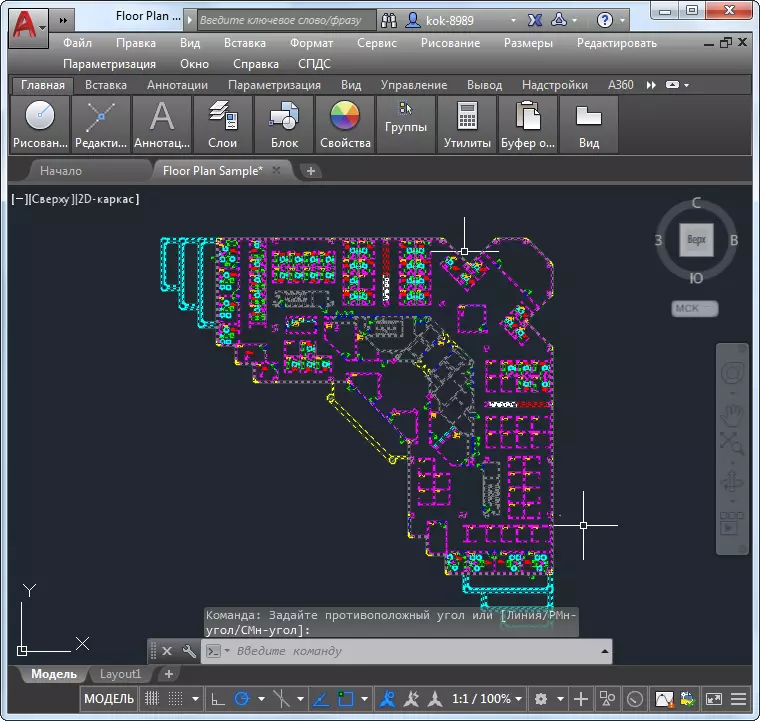
2. Започнете го Microsoft Word. Инсталирајте го курсорот каде цртежот треба да се смести. Притиснете "Ctrl + V"
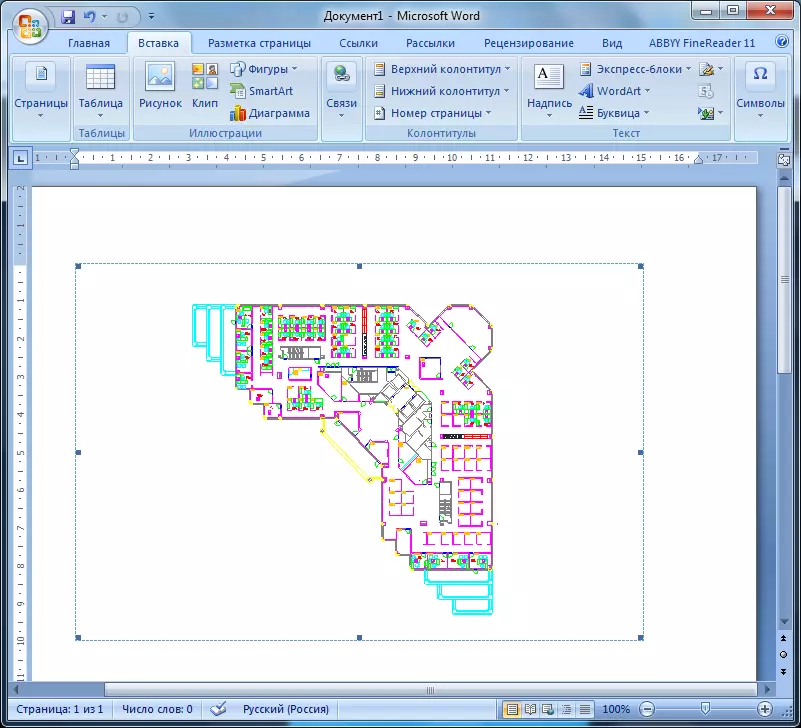
3. Цртежот ќе биде поставен на лист како вметнување.
Ова е најлесниот и најбрз начин за пренос на цртежот од автокардот на Word. Има неколку нијанси:
- Сите линии во уредувачот на текст ќе имаат минимална дебелина;
- Двоен кликање на сликата во зборот ќе ви овозможи да одите на режимот за уредување на цртање користејќи автоматски канал. Откако ќе ги зачувате промените во цртежот, тие автоматски ќе бидат прикажани во Word.
- Пропорциите на сликите може да се променат, што може да доведе до нарушување на предметите што постојат таму.
Видете исто така: Како да зачувате PDF цртеж во AutoCAD
Отворање на AutoCAD цртеж во Microsoft Word. Метод број 2.
Сега да се обидеме да го отвориме цртежот во зборот, така што тежината на линиите е зачувана.
1. Изберете ги потребните објекти (со различни тежини на линии) во графичкото поле и притиснете "Ctrl + C".
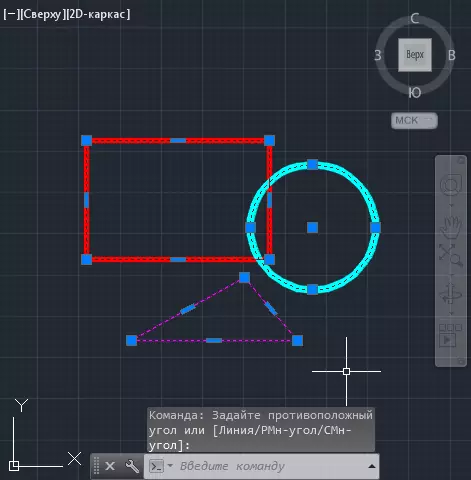
2. Започнете го Microsoft Word. На TAB TAB, кликнете на копчето "Паста". Изберете "Специјален вметнете".
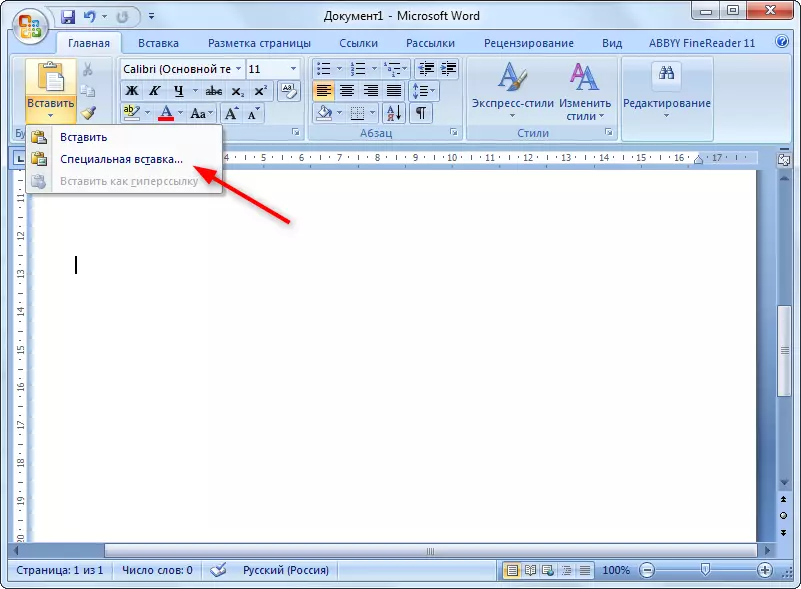
3. Во прозорецот Специјален вметнувач кој се отвора, кликнете на "Слика (Windows Metapile)" и проверете го елементот "вратоврска", така што цртежот е ажуриран во Microsoft Word при уредување во AutoCAD. Кликнете Во ред.
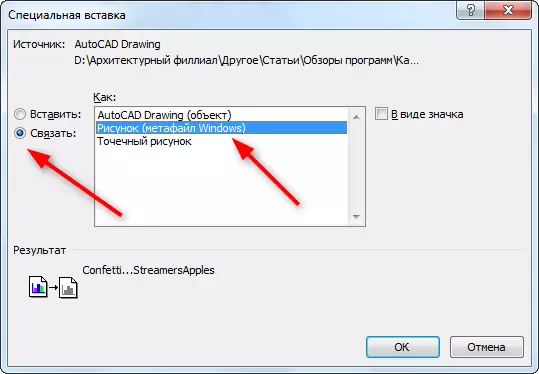
4. Цртежот се појавил во зборот со изворните тежини на линиите. Дебелината што не надминува 0,3 мм се прикажани тенки.
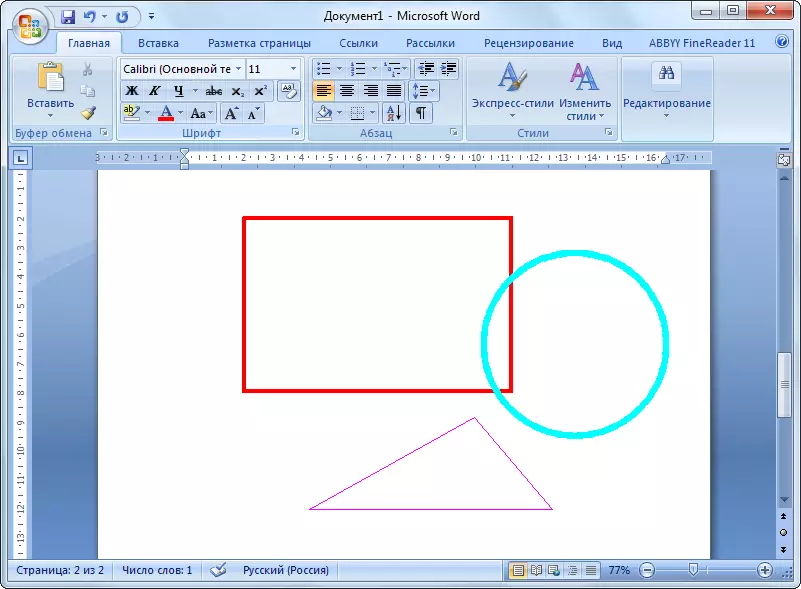
Ве молиме запомнете: вашиот цртеж во AutoCADA мора да биде зачуван за "Поврзете" на објектот е активен.
Други лекции: Како да го користите AutoCAD
Така, цртежот може да се пренесе од авто каналот до Word. Во овој случај, цртежите во овие програми ќе бидат поврзани, а приказот на нивните линии ќе биде точен.
